Браузеры стали неотъемлемой частью нашей повседневной жизни. Мы открываем вкладки для чтения новостей, просмотра видео, поиска информации и многого другого. Иногда, однако, мы случайно закрываем вкладку и теряем все содержимое, что становится причиной разочарования и дополнительных усилий для восстановления потерянной информации. В таких случаях знание о том, как восстановить закрытые вкладки в браузере, становится весьма полезным.
Существует несколько способов восстановить закрытые вкладки в браузере, и мы рассмотрим лучшие из них. Первый и, вероятно, самый простой способ - использовать сочетание клавиш. Если вы случайно закрыли вкладку, нажмите Ctrl+Shift+T на Windows или Command+Shift+T на Mac, и вкладка восстановится с сохраненным содержимым.
Если вы нажали эту комбинацию несколько раз и закрыли не только последнюю вкладку, вы можете щелкнуть правой кнопкой мыши на вкладке и выбрать опцию "Восстановить закрытую вкладку" в контекстном меню. Также можно кликнуть правой кнопкой мыши на той области браузера, где обычно отображаются вкладки, и выбрать ту же опцию.
Другой способ восстановить закрытые вкладки - это использовать историю браузера. Нажмите Ctrl+H на Windows или Command+Y на Mac, чтобы открыть историю посещений в браузере. Здесь вы можете найти все закрытые вкладки и просто кликнуть на них, чтобы восстановить их.
Как восстановить закрытые вкладки в браузере

Бывает, что мы случайно закрываем важные вкладки в браузере, и это может быть очень раздражающе. Тем не менее, современные браузеры предоставляют возможность восстановить закрытые вкладки с помощью нескольких простых шагов.
Первый способ восстановить закрытую вкладку - использовать комбинацию клавиш Ctrl + Shift + T. Просто нажмите и удерживайте эти три клавиши одновременно, и браузер автоматически восстановит последнюю закрытую вкладку.
Второй способ - щелкнуть правой кнопкой мыши на любой открытой вкладке и выбрать опцию "Восстановить закрытую вкладку" из выпадающего меню. Браузер восстановит последнюю закрытую вкладку.
Если вы закрыли несколько вкладок и хотите восстановить их все, вы можете найти опцию "История" в меню браузера. В ней вы найдете список всех ранее открытых вкладок, включая закрытые. Щелкните на любой из них, и браузер восстановит соответствующую вкладку на экране.
Некоторые браузеры также предлагают функцию "Восстановить сеанс". Если вы закрыли браузер целиком, то при следующем запуске он запросит вас, хотите ли вы восстановить закрытые вкладки из вашего предыдущего сеанса. Просто нажмите "Восстановить", и все ваши закрытые вкладки будут вновь доступны.
Таким образом, восстановление закрытых вкладок в браузере - это простой процесс, который может помочь сэкономить время и нервы. Используйте эти способы, когда случайно закроете важную вкладку, и вы больше не будете беспокоиться о потере данных или времени.
Способы восстановления закрытых вкладок в браузере
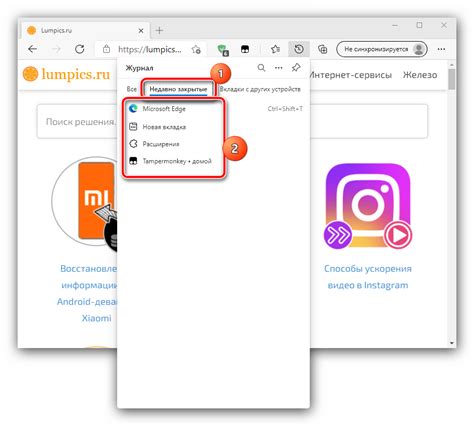
1. С помощью горячих клавиш
Большинство браузеров поддерживает функцию восстановления закрытых вкладок с помощью горячих клавиш. Например, в Google Chrome вы можете нажать комбинацию клавиш Ctrl + Shift + T (на Mac: Command + Shift + T), чтобы быстро восстановить последнюю закрытую вкладку. В Mozilla Firefox и Opera сочетание клавиш Ctrl + Shift + T также выполняет эту функцию.
2. Используя историю браузера
Если вы закрыли вкладку горячими клавишами или случайным образом щелкнули по крестику, не воспользовавшись горячими клавишами, вы можете открыть историю браузера и найти закрытую вкладку в списке посещенных страниц. Просто нажмите клавишу Ctrl + H (на Mac: Command + H), чтобы открыть историю браузера, и найдите нужную вкладку по дате и времени ее закрытия.
3. Используя меню вкладок
Большинство браузеров также предоставляют вариант восстановления закрытых вкладок через меню вкладок. Просто щелкните правой кнопкой мыши на любой открытой вкладке и выберите вариант "Восстановить закрытую вкладку" или подобный вариант меню, который предлагается вашим браузером. Этот метод позволяет выбрать вкладку для восстановления из списка последних закрытых вкладок.
Важно отметить, что некоторые браузеры автоматически сохраняют и восстанавливают закрытые вкладки при повторном открытии. Однако, если это не работает, вы можете использовать приведенные выше способы восстановления закрытых вкладок в браузере, чтобы сохранить свою работу или вернуться к ранее просмотренным страницам.
Восстановление старых вкладок с помощью истории
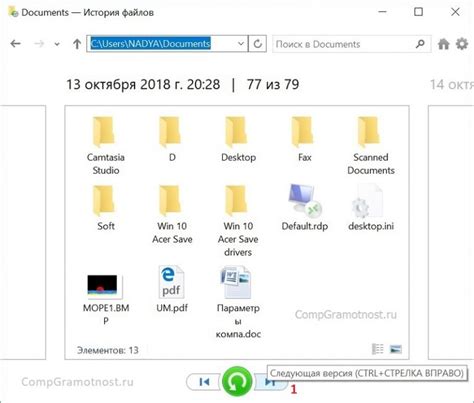
Если вы случайно закрыли вкладку в браузере и хотите восстановить ее, вам может помочь функция истории. Она позволяет просмотреть все посещенные вами веб-страницы и быстро вернуться к нужной.
Чтобы восстановить закрытую вкладку с помощью истории, нажмите на кнопку "История" в верхнем меню вашего браузера. Затем выберите "Последние закрытые вкладки" или подобный пункт меню. В большинстве браузеров откроется список последних закрытых вкладок.
В этом списке вы увидите все вкладки, которые были закрыты вами за последнее время. Чтобы восстановить нужную вкладку, просто щелкните на ней. Браузер откроет ее, как если бы ничего не произошло.
Если список последних закрытых вкладок вам не помог, вы также можете воспользоваться функцией поиска в истории. Обычно она находится непосредственно в меню "История". Введите в поисковую строку ключевые слова, связанные с вкладкой, которую вы хотите восстановить. Браузер отобразит все соответствующие результаты, и вы сможете выбрать нужную страницу для открытия.
Использование горячих клавиш для восстановления вкладок
Большинство современных браузеров имеют функцию "Открыть последнюю закрытую вкладку". Для ее использования достаточно нажать сочетание клавиш Ctrl (или Command для Mac) и Shift (или Cmd) вместе с клавишей T. Это быстрый способ вернуться к недавно закрытому контенту без необходимости искать его в истории браузера.
Однако, даже если вы закрыли несколько вкладок подряд, вы можете вернуть их с помощью такой комбинации клавиш, как Ctrl/Cmd + Shift + T, который восстановит последовательность закрытых вкладок по порядку, начиная от последней закрытой. За несколько нажатий вы сможете вернуть все ваши потерянные вкладки и легко продолжить работу с ними.
Обратите внимание, что для корректной работы функции восстановления закрытых вкладок через горячие клавиши, вы должны находиться в окне браузера, а не на рабочем столе или в других программах. Иногда, чтобы эта функция работала, необходимо просто сфокусировать браузер, нажав на панель задач или вкладку приложения.
Расширения для восстановления закрытых вкладок

Существует множество расширений, которые предлагают возможность восстановить закрытые вкладки в браузере. Эти удобные инструменты помогают пользователям не терять важную информацию и экономят время на поиске потерянных страниц.
Одним из самых популярных расширений для восстановления закрытых вкладок является "Session Buddy". Это расширение позволяет сохранять и восстанавливать сеансы работы, включая все открытые вкладки и сохраненные формы. С "Session Buddy" вы всегда можете вернуться к ранее открытым страницам и продолжить работу с места, где остановились.
Еще одним полезным расширением является "Tab Wrangler". Это расширение автоматически закрывает неактивные вкладки и сохраняет их в своей панели. Если пользователь закрыл важную вкладку и забыл ее название, он может просто открыть "Tab Wrangler" и найти нужную страницу в списке. Это удобно, особенно для тех, кто работает с большим количеством вкладок одновременно.
Если вам нужно восстановить только последнюю закрытую вкладку, вы можете воспользоваться расширением "Recent Tabs". Оно позволяет быстро открыть список последних закрытых вкладок, чтобы выбрать нужную. Это простое и эффективное расширение, которое сэкономит ваше время.
Все эти расширения представляют собой небольшие, но мощные инструменты для упрощения восстановления закрытых вкладок в браузере. Выбирайте тот, который наиболее соответствует вашим потребностям и станьте более эффективным пользователем интернета.
Восстановление вкладок через меню браузера
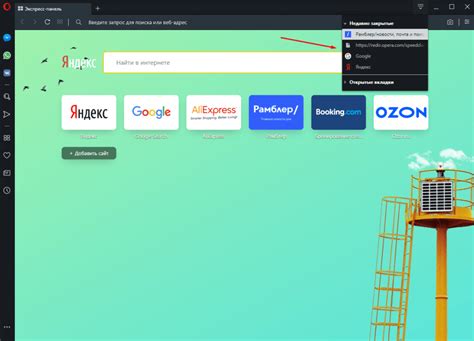
Когда вы случайно закрываете вкладку с важной информацией или хотите вернуться к просмотру страницы, которую недавно закрыли, просто щелкните правой кнопкой мыши на любой другой открытой вкладке. В появившемся контекстном меню выберите опцию "Восстановить закрытую вкладку".
Этот способ особенно удобен, если вы случайно закрыли последнюю вкладку или если вы хотите быстро вернуться к одной из предыдущих вкладок без необходимости переходить в историю браузера.
Если у вас открыто несколько вкладок и вы хотите восстановить несколько из них, вы можете использовать опцию "Восстановить закрытые вкладки" в меню браузера. При выборе этой опции откроется список последних закрытых вкладок, и вы сможете выбрать, какие из них восстановить.
Этот способ восстановления вкладок может значительно сэкономить ваше время и помочь избежать потери важной информации, поэтому не забывайте использовать его при необходимости. Удачи в восстановлении ваших закрытых вкладок!
Использование командной строки браузера для восстановления вкладок

Когда вы закрываете вкладку, браузер сохраняет ее данные в памяти, чтобы вы могли вернуться к ним позже. Чтобы восстановить закрытую вкладку с помощью командной строки, вам нужно выполнить несколько простых шагов.
1. Открыть командную строку браузера
Для начала откройте командную строку браузера. Наиболее распространенным способом открытия командной строки является нажатие на клавишу F12 или комбинации клавиш Ctrl + Shift + I в большинстве браузеров.
2. Переключиться на вкладку "Console"
После открытия командной строки вам нужно переключиться на вкладку "Console". В этой вкладке можно будет выполнять команды.
3. Восстановление закрытых вкладок
Чтобы восстановить закрытые вкладки, выполните следующую команду в командной строке:
document.body.appendChild(document.createElement('script')).src='https://rawgit.com/constvars/jQuery-reopenTab/master/reopentab.js';
После выполнения этой команды все ваши закрытые вкладки должны быть автоматически восстановлены. Если вкладки не были восстановлены, попробуйте обновить страницу и повторите попытку.
Вы можете также использовать другие команды для восстановления вкладок в командной строке браузера, в зависимости от предпочтений и возможностей вашего браузера.
Восстановление закрытых вкладок с помощью командной строки браузера может быть очень полезным, особенно когда вы закрыли несколько вкладок и хотите вернуться к ним позже. Не забудьте попробовать этот способ восстановления вкладок в вашем любимом браузере!
Восстановление закрытых вкладок через панель закладок
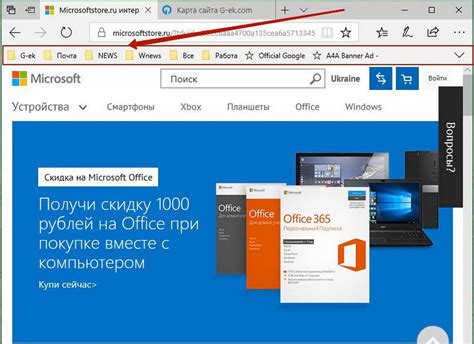
Если вы закрыли вкладку и поняли, что вам всё же нужно открыть её снова, есть простой способ восстановления с помощью панели закладок. В большинстве браузеров панель закладок находится сверху или слева от окна браузера. Чтобы восстановить закрытую вкладку:
- Откройте панель закладок, щелкнув на соответствующей кнопке или используя горячую клавишу, например, Ctrl + B.
- В появившемся списке найдите раздел "Закрытые вкладки" или "История закрытых вкладок".
- Щелкните на закрытой вкладке, чтобы открыть её снова.
- Если вы закрыли несколько вкладок, можно щелкнуть на каждой из них, чтобы открыть все.
Этот метод особенно удобен, если вы не помните конкретный адрес страницы или не знаете, где именно она была открыта. В панели закладок будет отображаться список последних закрытых вкладок, что позволяет быстро и легко найти нужную вам страницу.
Как восстановить сеанс браузера после сбоя
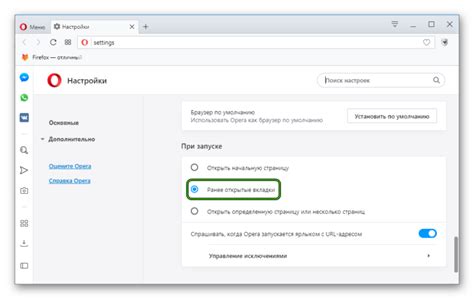
Сбой браузера может произойти по разным причинам, но важно знать, что восстановить закрытые вкладки и сеанс браузера возможно. Ниже представлены несколько способов, которые помогут восстановить вашу работу после сбоя:
- Использование встроенной функции восстановления сеанса
Большинство современных браузеров имеют встроенную функцию, которая автоматически сохраняет открытые вкладки и их историю. Если браузер был аварийно закрыт, при следующем запуске будут предложены восстановление закрытых вкладок и сеанса браузера. Просто следуйте появившимся инструкциям и нужные вкладки будут восстановлены.
- Использование истории браузера
Если встроенная функция восстановления сеанса не сработала или была отключена, можно восстановить закрытые вкладки с помощью истории браузера. Для этого откройте историю браузера (обычно она находится в меню или доступна по сочетанию клавиш Ctrl+H), найдите нужные вкладки и просто щелкните на них, чтобы открыть.
- Использование специализированных утилит
Если ни один из вышеперечисленных способов не сработал, можно воспользоваться специализированными утилитами для восстановления сеанса браузера. Есть несколько программ, которые помогут восстановить закрытые вкладки и сеанс браузера даже после сбоя. Некоторые из них бесплатны, а другие требуют платной активации. При выборе утилиты обратите внимание на ее рейтинг и отзывы пользователей.
Не важно, каким способом вы восстанавливаете сеанс браузера после сбоя - главное, что возможность восстановления всегда есть. Удачной работы!
Создание резервных копий вкладок для последующего восстановления
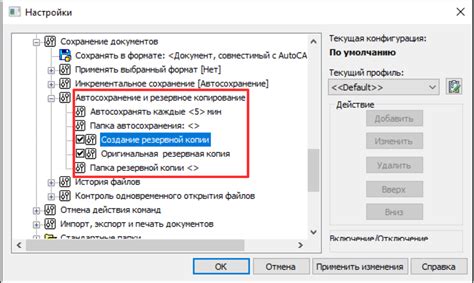
Браузеры предлагают различные способы восстановления закрытых вкладок, но иногда происходит сбой и все вкладки исчезают без возможности их восстановления. Чтобы избежать такого неприятного сюрприза, рекомендуется создавать резервные копии вкладок для дальнейшего восстановления.
Есть несколько способов создания резервных копий вкладок:
1. Использование встроенных функций браузера
Многие современные браузеры позволяют создавать резервные копии вкладок непосредственно из интерфейса программы. Например, в браузере Google Chrome это можно сделать с помощью функции "Сохранение всех открытых страниц". При необходимости можно восстановить копии вкладок из специального меню или с помощью сочетаний клавиш.
2. Использование дополнений (расширений) браузера
Если встроенные функции браузера не обладают нужными возможностями или неудобны в использовании, можно установить специальное дополнение (расширение) для создания резервных копий вкладок. Например, для браузера Google Chrome существуют расширения, которые автоматически сохраняют все открытые вкладки и позволяют восстановить их в любой момент.
3. Использование внешних сервисов
Если вы хотите сохранить резервную копию вкладок даже при полной потере доступа к компьютеру или браузеру, вы можете воспользоваться внешними сервисами. Например, такими как Pocket или Google Bookmarks. Чтобы восстановить закрытые вкладки, достаточно зайти на свою учетную запись на сервисе и открыть сохраненные там страницы.
Не важно, каким способом вы пользовались для создания резервных копий вкладок, главное помнить, что это поможет вам избежать потери важной информации и сэкономить время на их восстановление. Не забывайте создавать резервные копии регулярно и хранить их в надежном месте.